Microsoft's PowerToys ist eine Reihe von kleinen Anwendungen, die für verfügbar sind Windows und mit der wir eine Vielzahl von Aktionen schnell und einfach ausführen können, wie z. B. die Größe von Bildern mit der rechten Maustaste ändern, Dateien massiv umbenennen, das Herunterfahren des Computers verhindern, die Mausspur markieren, die Vorschau von Dateiformaten aktivieren neben vielen anderen Funktionen. Allerdings ist dieses Dienstprogramm ist nicht verfügbar für Linux, obwohl wir sie mit den Anwendungen, die wir Ihnen in diesem Artikel zeigen, nicht verpassen werden.
Das Beste an PowerToys ist, dass wir über ein einziges Fenster den Betrieb jeder einzelnen Aktion verwalten können, die uns die Anwendung anbietet, Aktionen, die wir direkt über das Kontextmenü der Maus mit Tastaturkürzeln oder ausführen können sich bei Anwendungen auf Mausbewegungen verlassen.
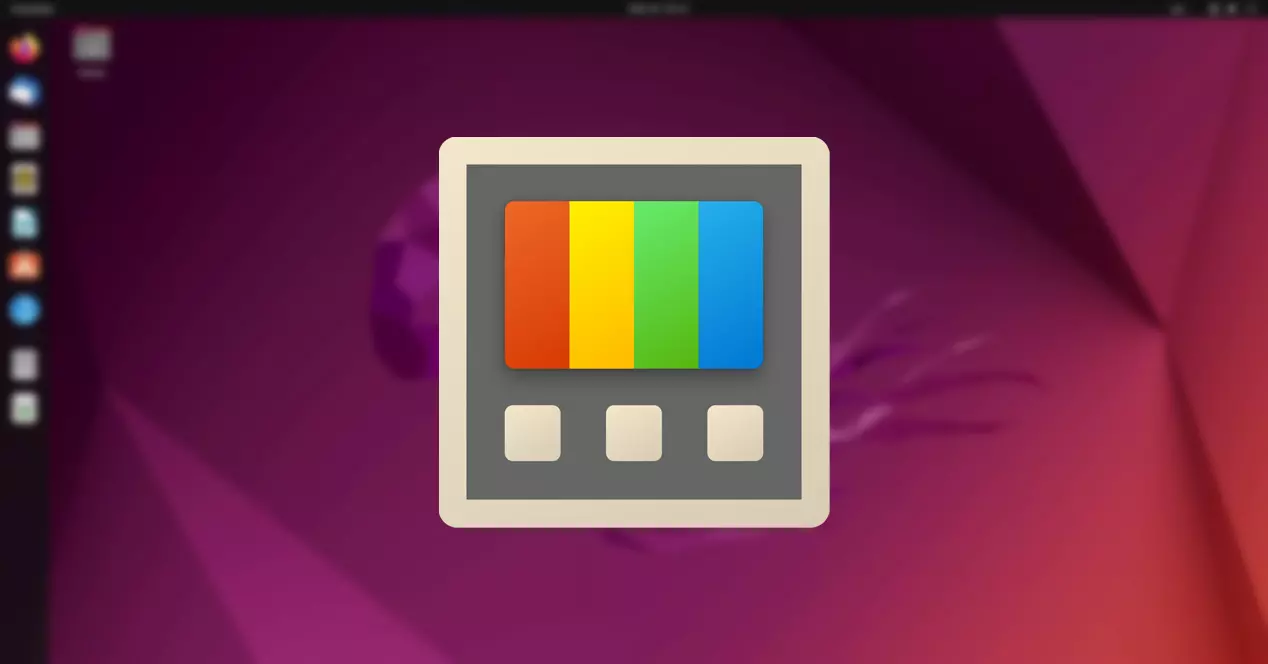
Glücklicherweise hat praktisch jede Funktion in PowerToys seine eigene Gegenstück unter Linux in Form einer Bewerbung. Das Problem ist, dass diese Anwendungen H2 unabhängig voneinander arbeiten – und nicht wie Microsofts Lösung in einer einzigen gruppiert sind. Aber wenn wir berücksichtigen, dass nicht alle Benutzer alle Funktionen von PowerToys nutzen, zeigen wir Ihnen in diesem Artikel die besten Alternativen für Linux zu den in PowerToys verfügbaren Funktionen.
Alternative zu PowerToys Run, um Suchen durchzuführen
Die integrierte Suchlösung in PowerToys heißt Run, eine Anwendung, die ein Suchfeld anzeigt, das allen auf dem Computer geöffneten Anwendungen überlagert ist und mit dem wir nach Dateien, Ordnern und Programmen auf unserem Computer suchen können, ohne Windows zu verwenden Suchbox.
Es ermöglicht uns auch, mathematische Operationen durchzuführen, Einheiten umzurechnen, Systembefehle auszuführen, neben vielen anderen Funktionen. Um diese Funktion aufzurufen, müssen wir die Tastenkombination Alt + Leertaste drücken, dieselbe Tastenfunktion, die Spotlight zeigt, die in macOS verfügbare native Suchmaschine.
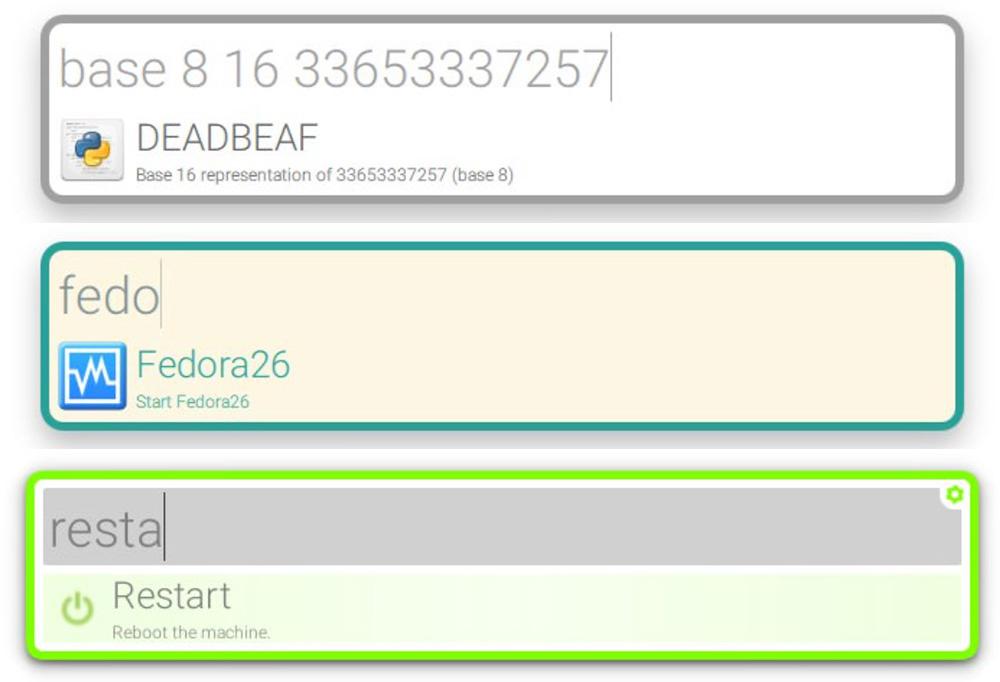
Wenn Sie diese Funktionalität unter Linux implementieren möchten, besteht die Lösung darin, Albert zu verwenden. Wenn wir Albert ausführen, wird ein Textfeld in der Mitte des Bildschirms angezeigt, wo wir können Suchbegriffe eingeben , führen Sie mathematische Operationen oder Währungsumrechnungen durch, führen Sie Programme aus, übersetzen Sie Texte sowie viele andere Funktionen.
Albert ist über seine verfügbar Website völlig kostenlos zum Download.
Ändern Sie die Größe der Bilder
Wenn Sie normalerweise mit Bildern arbeiten und eine bestimmte Auflösung verwenden müssen, ist die PowerToys Image Resizing-Funktion ideal, da sie es uns ermöglicht, eine Reihe vordefinierter Werte festzulegen, um die Größe eines Bildes über die rechte Maustaste zu ändern . Maus, einschließlich der Möglichkeit, die Bildqualitätsstufe in derselben Aktion zu reduzieren.
Wenn Sie unter Linux nichts dagegen haben, die Befehlszeile zu verwenden, können wir die ImageMagick-Anwendung verwenden, eine Anwendung, mit der wir können Ändern Sie das Format der Bilder sowie ihre Größe mit einem einfachen Befehl, der sehr leicht zu merken ist. Als erstes müssen wir die ImageMagick-Anwendung installieren, wie wir es normalerweise unter Linux tun.
Als nächstes verwenden Sie die verkaufen Befehl, gefolgt vom Bildnamen zusammen mit der Erweiterung, legen wir fest, welche Auflösung wir mit dem haben möchten -Größengröße Variable, und wir geben den Bildnamen zusammen mit dem neuen Format ein. An einem Beispiel ist es einfacher zu erklären. Wenn wir den Befehl verwenden
convert softzone.jpg -resize 2000x1000 softzone.png
Durch Eingabe dieses Befehls wird das Bild softzone.jpg auf 2000x verkleinert, wobei die Seitenauflösung beibehalten wird, und die endgültige Datei hat die Erweiterung .png anstelle des ursprünglichen .jpg.
Vorschau einer Datei
Die in PowerToys verfügbare Funktion, mit der wir eine Vorschau der Datei sehen können, die wir mit der Maus durch die auswählen Datei-Explorer, ist nicht gut. Es ist eine der Optionen, die ich nie besonders verstanden habe, weil sie immer noch verfügbar ist, da sie keine Lösung bietet, die zur Verbesserung der Produktivität beiträgt, es sei denn, wir verbringen gerne Stunden im Datei-Explorer.
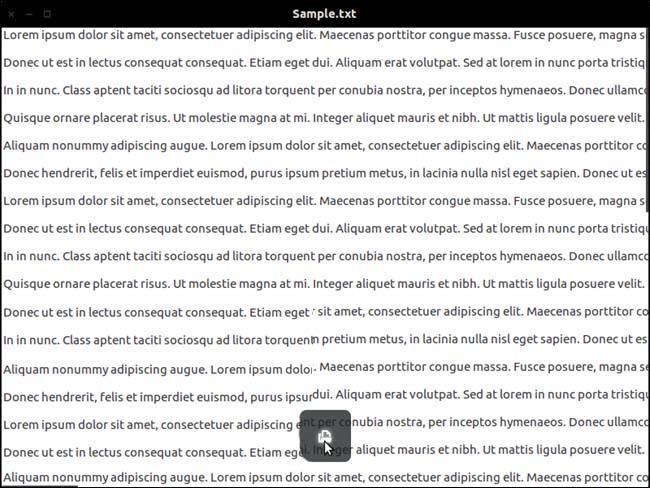
Persönlich verwende ich unter Windows die Quick Look-App, eine kostenlose App, die im Microsoft Store erhältlich ist. Bei dieser Anwendung muss ich nur die Leertaste drücken, nachdem ich die Datei ausgewählt habe, die ich in der Vorschau anzeigen möchte. Diese Funktion ist die gleiche, die macOS in seinem Betriebssystem anbietet und die derzeit noch nicht nativ für Windows verfügbar ist.
Wir können die Schnellansichts- oder Schnellansichtsfunktion in Linux auch mithilfe der GNOME Sushi-Anwendung aktivieren, einer Anwendung, die in GNOME-Dateien integriert ist und uns das Öffnen von a Vorschau eines beliebigen Dokuments durch Drücken der Leertaste in einem neuen Fenster. GNOME Sushi ist unter erhältlich GitHub Seite für dieses Projekt.
Verhindern Sie, dass Ihr Computer heruntergefahren wird
Die PowerToys Awake-Funktion ermöglicht es dem Computer, immer wach zu sein, und verhindert bei eingeschaltetem Bildschirm, dass er in den Ruhezustand wechselt, sodass er immer auf jede Art von Anfrage wartet. Das Linux-Äquivalent heißt Caffeine, eine App, die auch für macOS verfügbar ist.
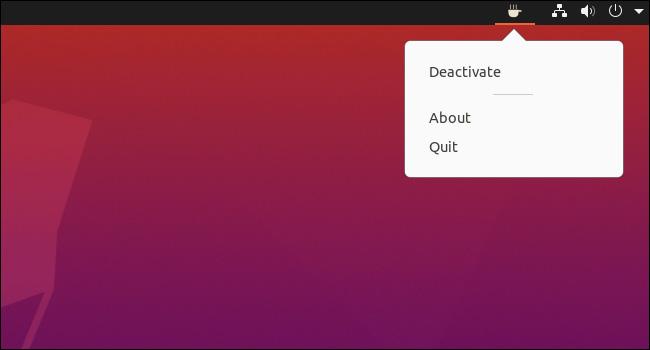
Beim Ausführen von Caffeine wird das Symbol einer Tasse Kaffee in der Statusleiste angezeigt, was darauf hinweist, dass unser Computer ausgeführt wird so lange wach nach Bedarf, bis wir es manuell ausschalten oder die Anwendung schließen. Während die macOS-Version über eine Vielzahl von Bedienmöglichkeiten verfügt, gibt es bei der Linux-Version nur zwei Modi: Aus oder Ein.
Caffeine steht über seine völlig kostenlos zum Download bereit Website .
Keyboard-Manager
Ohne Linux zu verlassen, steht uns innerhalb des Systems selbst die zur Verfügung Tastatur-Manager Anwendung, eine Anwendung, die es uns ermöglicht, die Tastaturkürzel zu ändern, die wir am häufigsten verwenden, um sie an unsere Bedürfnisse anzupassen, genau wie die PowerToys Keyboard Manager-Funktion.
Mit dieser Anwendung können wir die Bedienung der Tasten und Tastenkombinationen neu zuweisen, um sie an unsere Arbeitsweise anzupassen, sei es beim Programmieren, Gestalten, Bearbeiten von Fotos mit GIMP, Videos professionell bearbeiten…
Verknüpfungsanleitung
Es ist eine unmögliche Mission, alle Tastenkombinationen jeder einzelnen Anwendung zu kennen, die wir auf einem Computer installiert haben, insbesondere wenn wir sie normalerweise nicht regelmäßig verwenden. Die Lösung mit PowerToys finden Sie im Keyboard Shortcuts Guide.
Unter Linux müssen Sie nicht auf Anwendungen von Drittanbietern zurückgreifen, da wir die verwenden können Verknüpfungsanleitung Anwendung, eine Anwendung, die uns ein schwebendes Fenster mit allen Tastaturkürzeln zeigt, die in der Anwendung verfügbar sind, die wir in diesem Moment geöffnet haben.
Die Alternative zu FancyZones
Die Verwaltung des Betriebs, der Größe und der Position von Anwendungen auf dem Desktop ist eine wesentliche Funktion in jedem Betriebssystem. Obwohl sich in Windows 10 die Verwaltung von Fenstern stark verbessert hat, ist es mit der FancyZones-Funktion von PowerToys eine Freude. Mit der Veröffentlichung von Windows 11 hat Microsoft ein Fensterverwaltungssystem integriert, das PowerToys übertrifft.
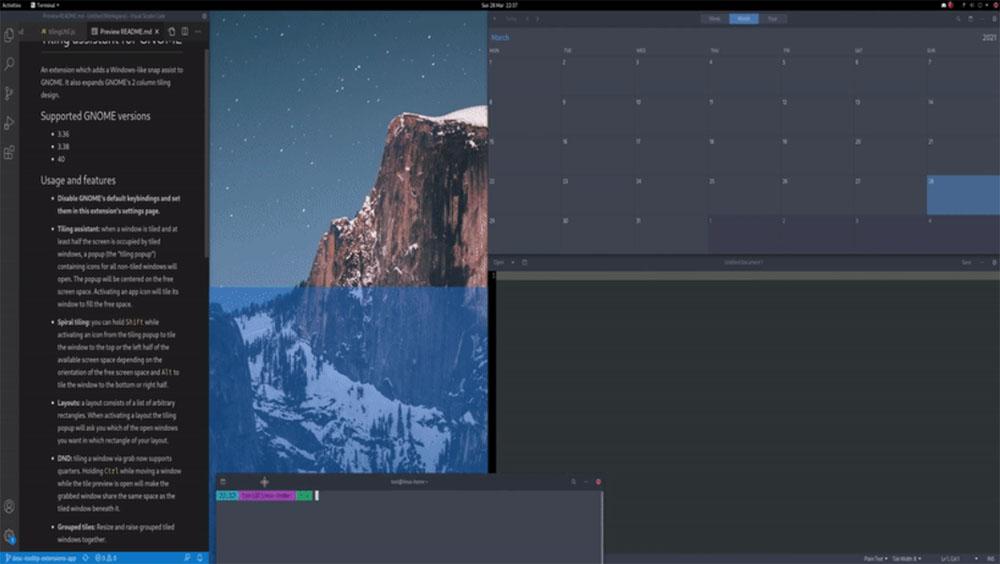
Für Linux-Benutzer ist jedoch ein Plugin erforderlich Verbesserung der Verwaltung und Verteilung von Fenstern . Die einfachste Lösung ist die Verwendung der Tilling Assistant-App, einer App, die auf GitHub verfügbar ist Link . Der Kachelassistent ermöglicht es uns, verschiedene Arten von Konfigurationen über das standardmäßige Doppelpanel hinaus auszuwählen, er passt die Größe der Fenster automatisch an und bietet die Option, das Design anzupassen.
Eine weitere interessante Alternative zur FanzyZones-Funktionalität von Microsofts PowerToys findet sich in Bissige Zonen , eine Anwendung, die den Betrieb dieses Dienstprogramms für Windows emuliert und es Benutzern ermöglicht, Anwendungsfenster per Drag & Drop in bestimmte Bereiche des Bildschirms zu ziehen.
umbenennen von Dateien
Die in PowerToys verfügbare Alternative zur PowerRename-Funktion hat auch ihre Alternative für Linux in den Händen von GPRename. Dank GPRename können wir massiv umbenennen von Dateien sowohl über die Befehlszeile als auch über die grafische Linux-Oberfläche.
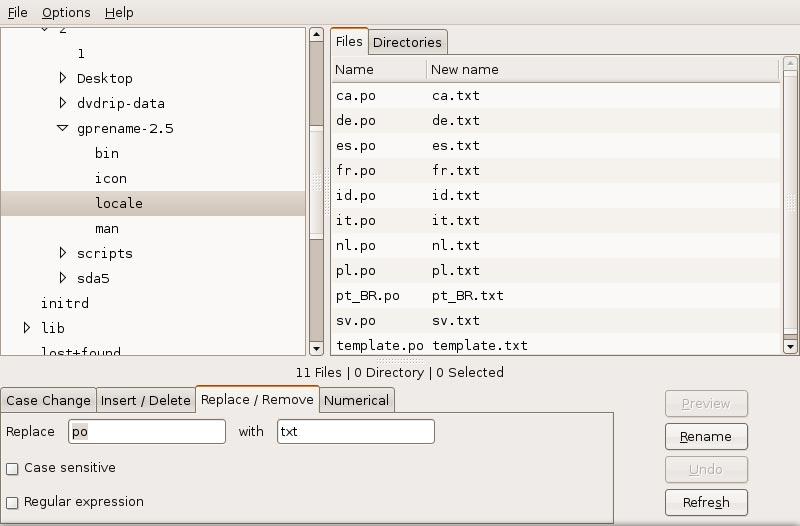
Das erste, was wir tun müssen, um mit der Massenumbenennung von Dateien unter Linux mit GPRename zu beginnen, ist die Installation mit dem Befehl
sudo apt install gprename
Nach der Installation finden wir die Anwendung in der Zubehör Abschnitt unserer Distribution. Wenn Sie eine andere Distribution als Ubuntu oder Debian können Sie diese Anwendung über die Website des Entwicklers herunterladen, indem Sie auf Folgendes klicken Link.
Schalten Sie das Mikrofon aus
Wenn wir vorübergehend wollen Deaktivieren Sie das Mikrofon Bei Videoanrufen muss nicht auf Anwendungen von Drittanbietern zurückgegriffen werden, da diese Funktion innerhalb der Linux-Tastenkombinationsoptionen verfügbar ist.
Um eine Tastenkombination in Linux zu erstellen, mit der wir das Mikrofon aktivieren und deaktivieren können, greifen wir auf die Linux-Konfigurationsoptionen zu, insbesondere auf den Abschnitt Tastenkombinationen. Klicken Sie als Nächstes auf Mikrofon stummschalten oder nicht und legen Sie die Tastenkombination fest, mit der wir diese Aktion ausführen möchten.
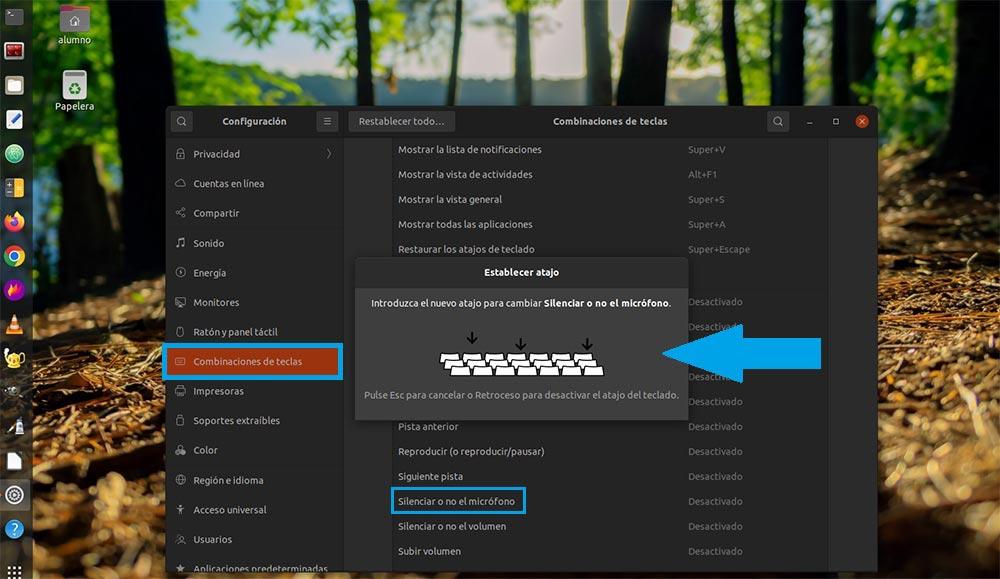
Wenn die Linux-Distribution sehr alt ist und diese Option in den Konfigurationsoptionen nicht verfügbar ist, können wir mit dem folgenden Befehl eine Tastenkombination erstellen, um das Mikrofon in den Tastenkombinationsoptionen zu deaktivieren.
amix set Capture nocap
Der Befehl, den wir verwenden müssen, um das Mikrofon zu reaktivieren, lautet:
amix set Capture cap
Schließlich müssen wir eine Tastenkombination oder eine Taste zuordnen Führen Sie beide Befehle schnell aus , genau wie die in PowerToys verfügbare Option Videokonferenz stumm schalten.